WordPressでブログを立ち上げたら、まずプラグインを導入していく事が必要です。
でも、プラグインって沢山あって一体どれを入れたら良いの?って思いますよね。
この記事ではWordPressでブログを始めたての超初心者がブログに導入すべきプラグインを厳選して紹介していきます。
もしあなたがWordPressでブログを始めたばかりの場合は参考にしてみてくださいね。(^^)
ブログ初心者にオススメしたいプラグイン19選
ここでは実際に僕が使って良かったプラグインを19個ほど紹介していきます。
設定が必要なものに関してはそれぞれ別記事で図解入り説明記事を用意していますので、是非この記事を見ながらWordPressに導入までしてもらえたらと思います。
ブログのバックアップのため入れておくべきプラグイン
UpdraftPlus Backup
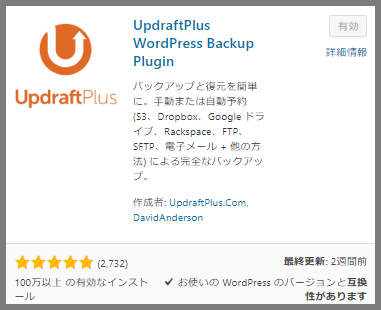
WordPressの厄介な点としては、ブログが表示されない等のトラブルに巻き込まれてしまう事です。
ただ、UpdraftPlus Backupを入れておき、定期的にバックアップを取っておけばブログが表示されないトラブルに巻き込まれても元の状態に戻す事(復旧する事)が出来ます。
昔、BackWPupというプラグインを使っていましたが、復旧が難しかったので初心者にはUpdraftPlus Backupでバックアップを取るようにしましょう。
UpdraftPlus Backupを導入する方法は↓のボタンをクリックする事で確認できます。
SEO対策・アクセスアップのために入れるべきプラグイン
All In One SEO Pack
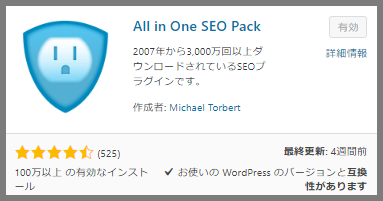
Ultimate SEOや、Yoast SEO等のプラグインもSEO対策・アクセスアップに役立つと有名ですが、初心者にオススメなのはAll In One SEO Packです。
Ultimate SEOや、Yoast SEO等のプラグインを入れていない場合は、All In One SEO Packだけは絶対に入れておいてください。
最初から入れておかないと後で絶対に後悔します。
All In One SEO Packを導入する方法は↓のボタンをクリックする事で確認できます。
Google XML Sitemaps
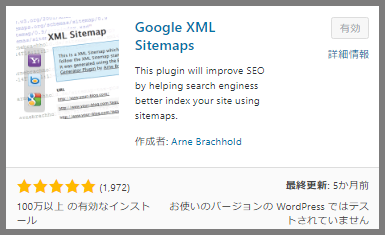
自分で書いたブログ記事を全てGoogle等の検索エンジンに見てもらうためにはサイトマップと呼ばれる「ブログの全体図」のようなものが必要です。
プログラミングのスキルがあったりする場合は自分で作る事も可能ではありますが、非常に面倒なのでGoogle XML Sitemapsというプラグインを使いましょう。
Google XML Sitemapsを導入する方法は↓のボタンをクリックする事で確認できます。
WordPress Ping Optimizer
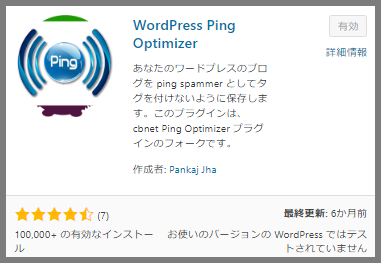
自分のブログを更新をしたのを伝えるPing送信という機能を行うだけではなく、何度もPing送信してしまいスパムサイトと判断されるのを防ぐプラグインです。
初心者はブログ記事を更新する頻度が高いです。自分のブログがスパムサイトと判断されないようにWordPress Ping Optimizerを入れておきましょう。
WordPress Ping Optimizerを導入する方法は↓のボタンをクリックする事で確認できます。
EWWW Image Optimizer
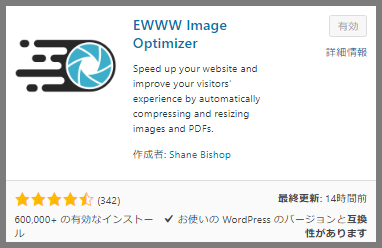
自分のブログにアップしている画像を圧縮してくれるプラグインです。ブログの表示速度を上げる方法として、初心者に一番オススメなのが画像を圧縮する方法です。
Google等の検索エンジンから来てくれた読者の方にいち早くブログを表示させるためにも入れておきましょう。
ライバルブログとブログの内容がほぼ同じの場合、早く表示されるブログの方が上位表示されるのでSEO対策にもなります。
EWWW Image Optimizerを導入する方法は↓のボタンをクリックする事で確認できます。
Really Simple SSL
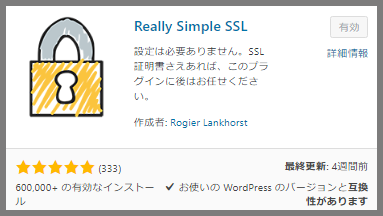
自分のブログを常時SSL化対応させてくれるプラグイン
常時SSL化を行う事でHTTP/2という通信プロトコルを使う事が出来るので、ブログを早く表示させる事が出来るのとGoogle等の検索エンジンに優先的にインデックスされるのでSEO対策にもなります。
Really Simple SSLを導入する方法は↓のボタンをクリックする事で確認できます。
Broken Link Checker
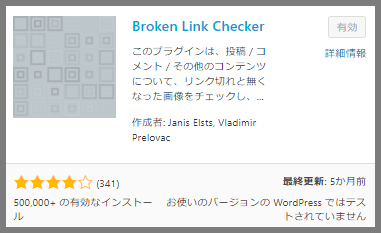
自分のブログ記事で紹介しているサイトやブログがエラーで表示されない場合にお知らせしてくれるプラグイン。
直接Google等の検索エンジンには影響しないようですが、読者の方にエラーページを見せてしまうと定期的にメンテナンスされていないブログの印象を与えてしまいます。
その結果、他のページを見ずに他のブログを見に行ってしまうといった事になってしまいます。読者が離れてしまうブログは上位表示されにくいです。
間接的にSEO対策に関係があるので必ず入れておきましょう。
Broken Link Checkerを導入する方法は↓のボタンをクリックする事で確認できます。
WordPress Popular Posts

自分のブログ記事で人気の記事(よく読まれている記事)を自動で表示させてくれるプラグイン。
人気記事とはブログのサイドバーに表示されている↓です。
人気記事が表示されていると、ブログ記事を読み終わった読者の方が「あっその記事も読んでみよう!」と次の行動を起こしやすいです。
アクセスアップに繋がるので入れておく事をオススメします。
WordPress Popular Postsを導入する方法は↓のボタンをクリックする事で確認できます。
Yet Another Related Posts Plugin(YARPP)
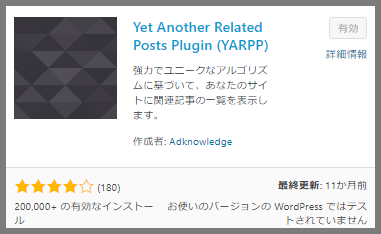
Yet Another Related Posts Pluginはブログ記事の内に関連記事を表示させてくれるプラグインです。
関連記事とはブログ記事内の最後にある↓です。
人気記事と同様に関連記事が表示されていると、読者の方が気になった記事は読んでくれるのでアクセスアップに繋がります。
入れておく事をオススメします。
Yet Another Related Posts Pluginを導入する方法は↓のボタンをクリックする事で確認できます。
PS Auto Sitemap
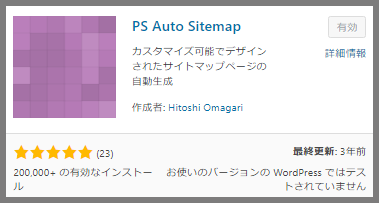
PS Auto Sitemapはブログの全記事一覧(サイトマップ)を作成してくれるプラグインです。
Google XML Sitemapsは検索エンジン用で、PS Auto Sitemapは読者と自分用という感じです。
PS Auto Sitemapがある事でWordPress Popular Posts、Yet Another Related Posts Pluginと同様に読者の方が気になった記事を読んでくれるのでアクセスアップに繋がります。
入れておく事をオススメします。
PS Auto Sitemapを導入する方法は↓のボタンをクリックする事で確認できます。
PubSubHubbub
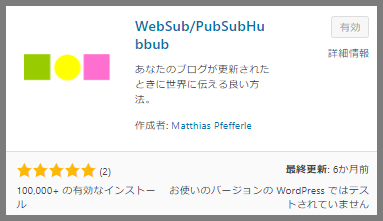
PubSubHubbubは自分の書いたブログ記事をいち早く検索エンジンにインデックスしてもらうためのプラグインです。
早く検索エンジンにインデックスしてもらう事で、パクリ防止に繋がるだけでなく検索エンジンからのアクセスを呼び込む事が出来るので入れておく事をオススメします。
PubSubHubbubを導入する方法は↓のボタンをクリックする事で確認できます。
読者のために入れるべきプラグイン
Contact Form 7
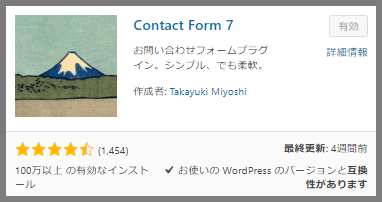
Contact Form 7はブログにお問い合わせフォームを設置する際に使うプラグインです。
読者の方が困った際にお問い合わせがあると自分に助けを求める事が出来ます。
また、読者の方のお問い合わせはブログの改善や、成果に繋がる場合もあるので必ず入れておく事をオススメします。
Contact Form 7を導入する方法は↓のボタンをクリックする事で確認できます。
Table of Contents Plus
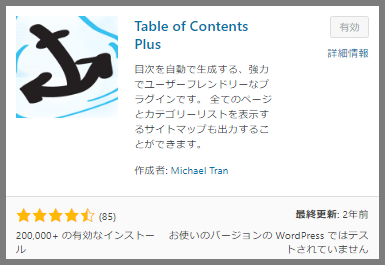
Table of Contents Plusはブログ記事内に目次を設置する事が出来るプラグインです。
本と同じようにブログ記事も一部だけ見たいという事があります。その時、読者の方は目次があると見たい所までスクロールしなくても一気に飛ばして読む事が出来ます。
読者の方のためになるので必ず入れておきましょう。
Table of Contents Plusを導入する方法は↓のボタンをクリックする事で確認できます。
時短のために入れておくべきプラグイン
Akismet Anti Spam
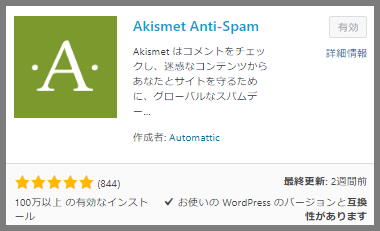
Akismetはブログに付けられるスパムコメントを防止してくれるプラグインです。
ブログを立ち上げたら、数件~数十件とスパムコメント来るようになるのとAkismetを使わないと消すのに時間が掛かります。
初期設定で入っているプラグインですが、時短になるので必ず有効にしておきましょう。
Akismetを有効にしていないと、本当に欲しい読者の方のコメントが埋もれてしまう恐れもあります。
Akismetを導入する方法は↓のボタンをクリックする事で確認できます。
JetPack by WordPress.com
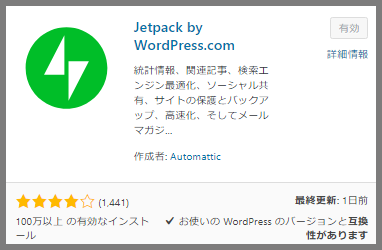
JetPackは多機能で、色々な用途として使う事が出来るプラグインです。
特にGoogle Analyticsにアクセスしなくても毎日のアクセス数(PV数)をざっくり確認出来るのと、ブログ記事の更新時にFacebook、Twitterとの連動出来るのは時短に繋がり便利です。
とても使えるプラグインなので入れておくのをオススメします。
JetPackを導入する方法は↓のボタンをクリックする事で確認できます。
TinyMCE Advanced
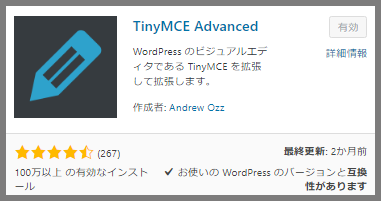
TinyMCE AdvancedはWordPressでの記事投稿画面の機能を増やす事が出来るプラグインです。
ブログ記事を簡単に装飾したり出来るようになるので、是非入れて欲しいプラグインです。
TinyMCE Advancedを導入する方法は↓のボタンをクリックする事で確認できます。
(※追記:ボタン名間違ってましたので修正しました。汗)
AddQuicktag
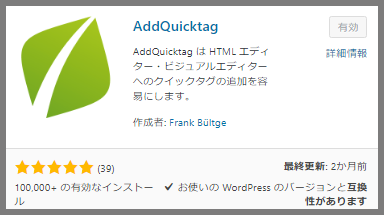
AddQuicktagはブログ記事投稿画面でよく使う機能を素早く表示させる事が出来るプラグインです。
ショートコードも登録出来るのでブログ記事を書く際に時短に繋がります。
記事を書くスピードが格段に上がるので、是非入れて欲しいプラグインです。
AddQuicktagを導入する方法は↓のボタンをクリックする事で確認できます。
その他入れておくべきプラグイン
WP Multibyte Patch
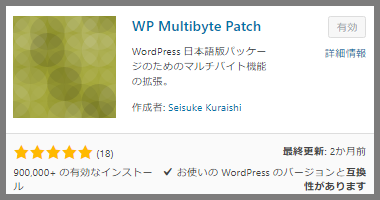
WordPressは英語版、日本語版と種類があります。
元々、WordPressは海外で作られたものなので、日本語環境(ひらがな、漢字)を使うとエラーを起こす可能性があります。
WP Multibyte Patchはインストールして有効化するだけで使えるので、入れておく事をオススメします。
(他のプラグインと有効化までの方法は同じです。)
No Self Pings
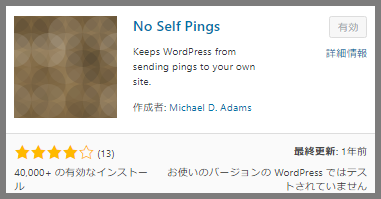
ブログ記事で別記事のリンクを張るとコメントが付く場合があります。
読者の方のコメントはお知らせしてほしいですが、自分の記事に別記事のリンクを張った事をお知らせされてもって感じですよね。
No Self Pingsを入れておく事で自分の記事内で別記事のリンクを張った際に出てくるピンバックを消す事が出来ます。
No Self Pingsもインストールして有効化するだけで使えるので、入れておく事をオススメします。
(他のプラグインと有効化までの方法は同じです。)
WordPressテーマのSTORKでは問題ない事を確認済です。
WordPressプラグインで必ず導入した方が良いものを紹介させて頂いていますが、使っているWordPressテーマと相性が良くなくて問題を起こす可能性があります。
僕が使っている↓のWordPressテーマ「ストーク」では問題ない事を確認していますが、一応注意をしておいてもらえたらと思います。
万が一のためにも、バックアップのプラグインから導入しておきましょう。何かトラブルがあった場合でもすぐに復元可能です!
まとめ
いかがでしたでしょうか?
プラグインを出来る限り少なくした方がブログが表示されないといったトラブルに巻き込まれにくいです。ありったけのプラグインを入れるのではなく、厳選してプラグインを導入するようにしましょう。
目安としては、多くても20~25個ぐらいにするのをオススメします。
また別の記事でお会い出来たら嬉しいです!(^^)/


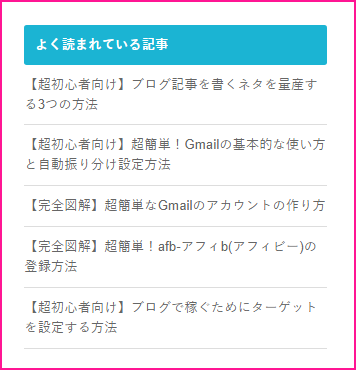
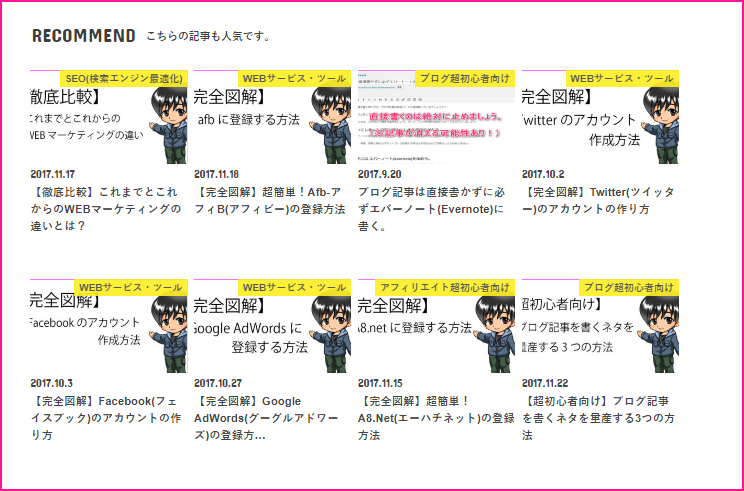


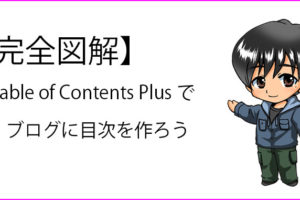






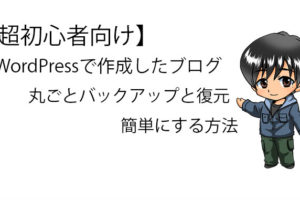


こんにちは。
WordPressを使っていますがプラグインの内容が分からない物があって
設置ができませんでした。
とても分かりやすい解説で自分位合ったプラグインを設置したいと思います。
情報ありがとうございます。
さわださん、こんにちは。
この度は僕のブログ記事を読んでくれてありがとうございます!
WordPressプラグインは、どんな機能なのか分かりづらいものもありますよね!
お役に立ててとても嬉しいです!
これからも分かりやすい解説を意識して発信してきますのでどうぞ宜しくお願い致します。(^^)